您想根据访问者的位置创建 WordPress 弹出窗口吗?
根据位置创建 WordPress 弹出窗口可以帮助您在正确的时间向正确的人传递正确的营销信息。这意味着您的 WordPress 网站可以获得更好的用户体验和更多收入。
在本教程中,我们将向您展示如何根据用户位置创建弹出窗口并将其添加到 WordPress。
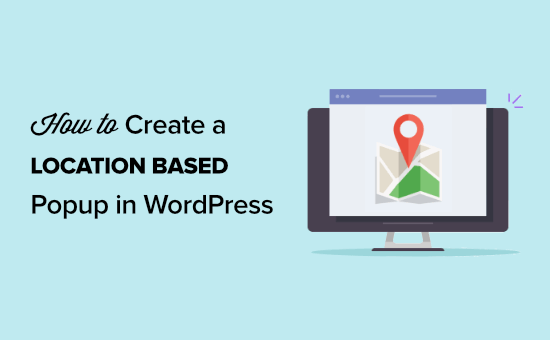
什么是基于位置的弹出窗口?
基于位置的弹出窗口与标准弹出窗口类似,但它们仅向来自特定位置的访问者显示。
例如,来自美国的访问者将看到与来自英国或西班牙的访问者不同的弹出窗口。
您可以进一步缩小位置定位范围,并定位特定的州和城市。这样,佛罗里达州的访问者可以看到与加利福尼亚州的访问者不同的弹出窗口。
此过程称为地理定位,它可以让您鼓励访问者根据他们居住的位置在您的网站上采取特定操作。
为什么要根据位置添加 WordPress 弹出窗口?
在 WordPress 中使用基于位置的弹出窗口可为您的访问者提供高度相关的体验。它向您的访客表明您了解他们的需求并且可以带来更好的转化。
这种级别的个性化可以帮助您实现网站目标,例如增加电子邮件列表或在线赚钱。
使用地理位置弹出窗口可以在很多方面帮助您的企业网站,例如:
如何创建 WordPress 基于位置的弹出窗口
将弹出窗口添加到WordPress 网站的最简单方法是使用插件。
我们建议使用OptinMonster。它是市场上最好的 WordPress 弹出插件,可让您产生潜在客户、扩大电子邮件列表并提高转化率。
您可以使用 OptinMonster 拖放编辑器在几分钟内轻松创建弹出广告活动。此外,您还可以根据他们正在查看的页面、在您网站上执行的操作等轻松个性化您的弹出窗口。
首先,您需要访问OptinMonster 网站并注册一个帐户。您将需要增长计划,因为它包括地理位置定位。
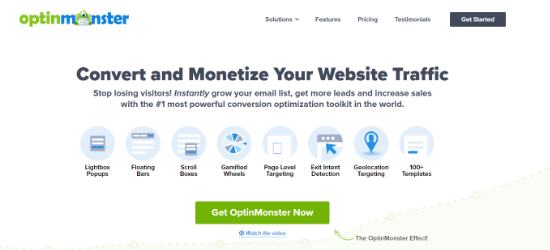
接下来,您需要安装并激活该插件。有关更多详细信息,请参阅我们有关如何在 WordPress 中安装插件的指南。
OptinMonster插件充当 WordPress 网站和 OptinMonster 软件之间的链接。
激活插件后,您将看到 OptinMonster 设置向导。继续并单击“连接您的现有帐户”按钮。如果您尚未注册,也可以创建一个新的免费帐户。
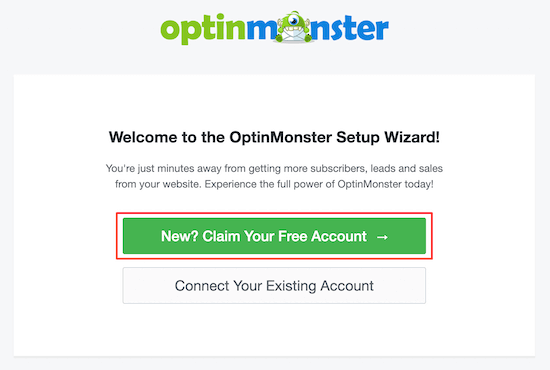
完成设置向导后,您的站点现在将连接到 OptinMonster。
要创建基于位置的弹出窗口,请导航至OptinMonster » Campaigns。
然后,点击“添加新的”以创建新的弹出广告活动。
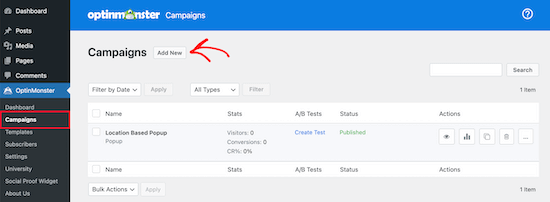
OptinMonster 将向您展示不同的营销活动类型以供选择。
继续并选择“弹出式”广告活动类型。
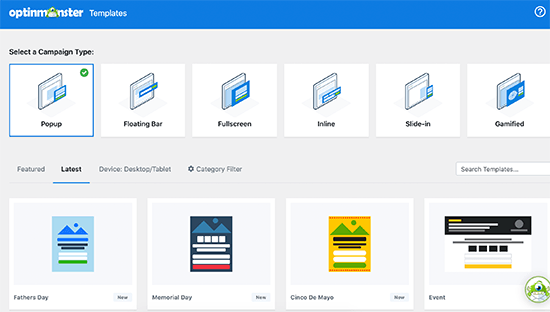
接下来,您将选择营销活动模板。您的模板构成了弹出窗口设计的基础。因此,选择一个与您想要的设计非常相似的模板。
在本教程中,我们将选择 Checkout 模板。找到您喜欢的模板后,将鼠标悬停在其上并单击“使用模板”。
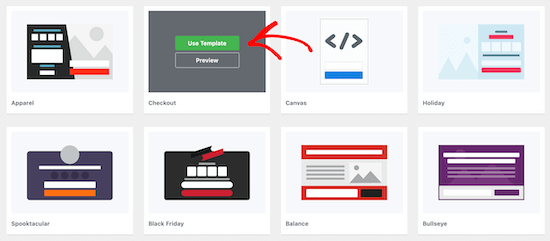
然后,您需要为您的活动命名。
该名称不会出现在您的设计中。相反,它是为了帮助您记住您创建的营销活动类型。
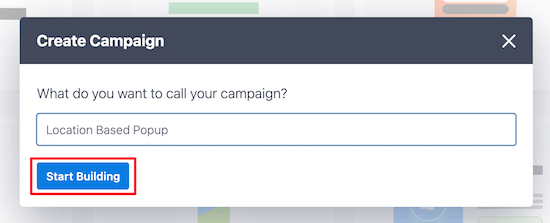
接下来,单击“开始构建”。
这将带您进入 OptinMonster 应用程序,您可以在其中自定义弹出窗口的外观。
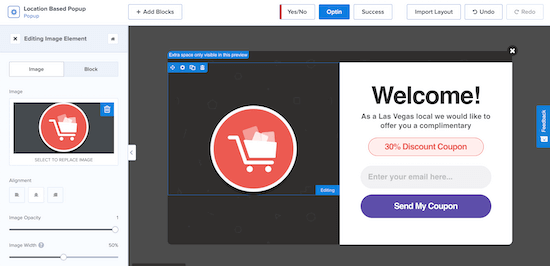
您可以通过添加新块、文本、标题等来完全自定义弹出窗口。只需单击要编辑的元素,选项菜单就会出现在左侧。
一旦您对基于位置的弹出窗口的外观感到满意,请单击“保存”,然后单击屏幕顶部的“显示规则”选项卡。
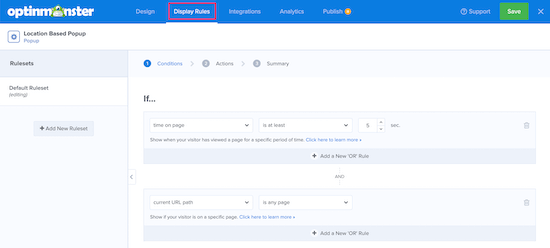
您可以在此处设置位置触发器。
默认规则是,当访问者在网站上停留 5 秒后,您的弹出窗口将出现在任何页面上。
您需要将第一条规则更改为访问者的实际位置。为此,请单击“页面停留时间”显示规则,然后选择“物理位置”。
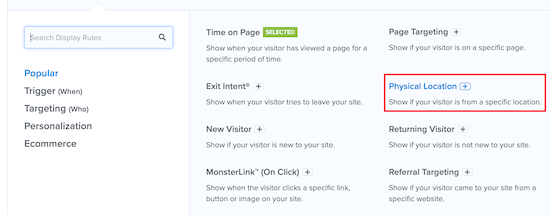
现在,您可以设置弹出窗口以向特定位置的访问者显示。
您还可以选择包含或排除欧盟国家/地区的访客。
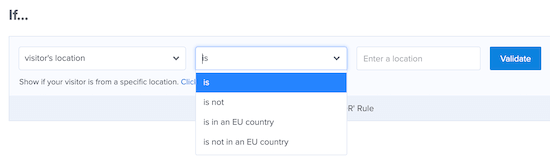
我们将设置规则,以便当访客位于内华达州拉斯维加斯时弹出窗口将显示。
接下来,单击“验证”。
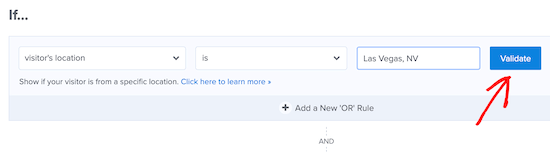
现在,将出现一个弹出窗口,根据您输入的内容列出可用位置。只需选择您想要的位置,然后单击“下一步”。
OptinMonster 还为您提供了在下一个屏幕上添加动画效果或声音的选项,但我们将保留默认设置。
完成此操作后,再次单击“下一步”,您将进入摘要页面,您可以在其中查看位置弹出窗口设置。
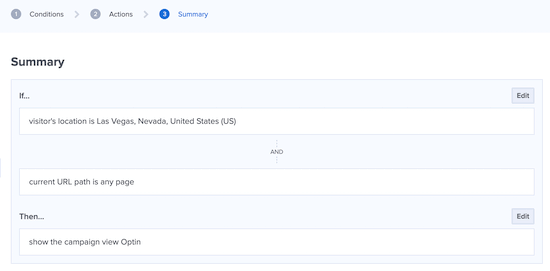
如果您的设置正确,请导航到“发布”选项卡并将“发布状态”从草稿切换为发布。
接下来,单击“保存”并退出屏幕。
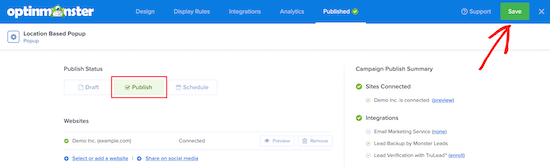
基于用户位置的弹出窗口现在将显示在您的网站上。
如果您想根据位置创建多个弹出窗口,请按照上述相同流程操作,并将“显示”规则更改为新的用户位置。
借助 OptinMonster,您可以同时运行多个弹出广告活动,并为所有访问者提供有针对性的体验。
我们希望本文能帮助您向 WordPress 添加基于位置的 WordPress 弹出窗口。您可能还想查看我们的最佳电子邮件营销服务和最佳实时聊天软件列表,以提高您的销售额。



